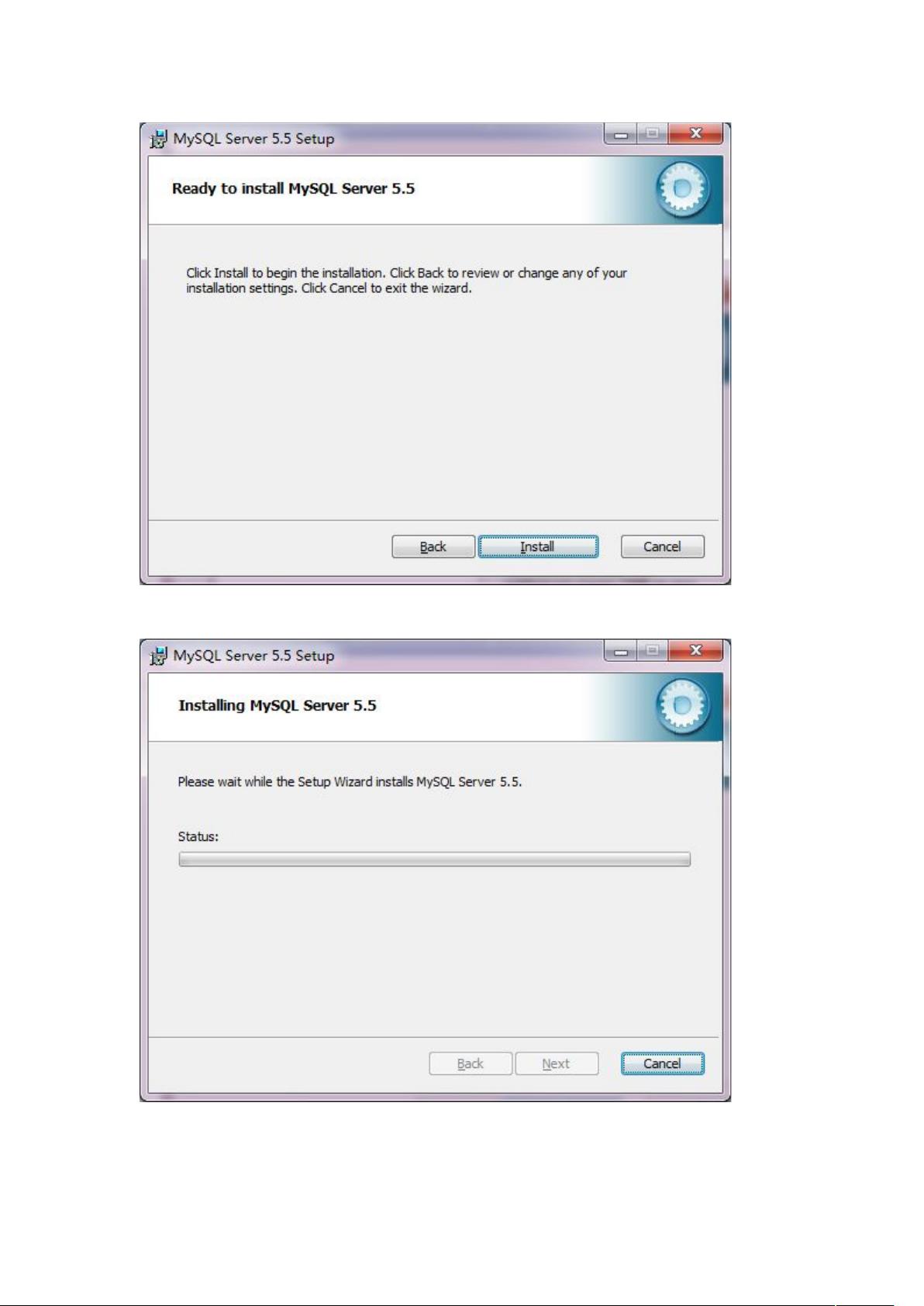MySQL5.5详细安装教程
需积分: 10 60 浏览量
更新于2024-09-08
收藏 1.32MB DOCX 举报
"MySQL5.5的安装过程详解"
MySQL是一种广泛应用的关系型数据库管理系统(RDBMS),在各种规模的企业和项目中都有其身影。本文将详细介绍MySQL5.5版本在Windows操作系统上的安装步骤,以及一些重要的注意事项。
1. **启动安装程序**: 首先,你需要下载适用于Windows的MySQL安装程序,例如`mysql-5.5.28-win32.msi`。双击该文件,启动安装向导。
2. **接受许可协议**: 在欢迎界面点击“Next”后,你会看到许可协议。你需要阅读并选中同意条款的复选框,然后再次点击“Next”。
3. **选择安装类型**: 在安装类型选择界面,推荐选择“Custom”,这样可以自定义安装路径和组件,以满足你的特定需求。
4. **设定安装路径**: 在自定义安装界面,你可以选择MySQL的安装目录。确保你有足够的磁盘空间,并选择一个方便日后管理和维护的位置。
5. **开始安装**: 确认配置后,点击“Install”开始安装过程。安装期间系统会自动完成各种配置和文件复制。
6. **完成安装**: 安装完成后,出现“Finish”按钮。在此之前,可以选择是否立即运行配置向导。
7. **配置MySQL服务器**: 通过配置向导,你可以设置服务器类型、网络选项、账户安全等参数。根据提示,依次选择“Standard Configuration”,“Use Legacy Password Encryption”以及适合你的服务器模式。
8. **设置数据存储位置**: 你可以选择数据文件的存储位置,这通常应放在非系统盘,以避免系统盘空间不足的问题。
9. **设置连接限制**: 根据你的预期负载,设置最大连接数。对于小型系统,选择默认值通常足够。
10. **添加防火墙例外**: 选中“Add firewall exception for this port”以允许外部访问MySQL服务,通常使用的是默认的3306端口。
11. **选择字符集**: 选择合适的字符集,如UTF-8,以支持多语言环境。
12. **设置环境变量**: 将MySQL的bin目录添加到系统环境变量Path中,方便在命令行中直接运行MySQL命令。
13. **创建root用户**: 在安全设置环节,创建root管理员用户的密码。不建议选中“Make root account accessible from any host”,以增加安全性。
14. **配置服务**: 配置完成后,记得将MySQL服务的启动类型设为“Manual”,并停止服务。这可以防止未经许可的自动启动。
通过以上步骤,你已经成功地在Windows上安装了MySQL5.5。为了确保系统的稳定运行,建议定期更新MySQL到最新版本,并保持良好的安全管理习惯,如定期更改密码、备份数据等。此外,熟悉MySQL的命令行工具和图形化管理工具(如phpMyAdmin或MySQL Workbench)将极大地提升数据库管理效率。
2417 浏览量
383 浏览量
242 浏览量
187 浏览量
qq_36963350
- 粉丝: 0
最新资源
- Tailwind CSS多列实用插件:无需配置的快速多列布局解决方案
- C#与SQL打造高效学生成绩管理解决方案
- WPF中绘制非动态箭头线的代码实现
- asmCrashReport:为MinGW 32和macOS构建实现堆栈跟踪捕获
- 掌握Google发布商代码(GPT):实用代码示例解析
- 实现Zsh语法高亮功能,媲美Fishshell体验
- HDDREG最终版:DOS启动修复硬盘坏道利器
- 提升Android WebView性能:集成TBS X5内核应对H5活动界面问题
- VB银行代扣代发系统源码及毕设资源包
- Svelte 3结合POI和Prettier打造高效Web开发起动器
- Windows 7下VS2008试用版升级至正式版的补丁程序
- 51单片机交通灯系统完整设计资料
- 兼容各大浏览器的jquery弹出登录窗口插件
- 探索CCD总线:CCDBusTransceiver开发板不依赖CDP68HC68S1芯片
- Linux下的VimdiffGit合并工具改进版
- 详解SHA1数字签名算法的实现过程